Apps beenden und Speicher freiräumen
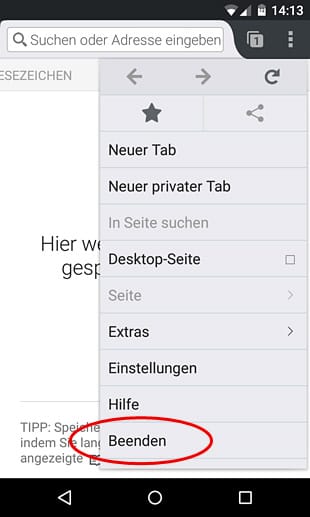
Eine App schließen: Einige Programme haben einen eigenen Menüpunkt zum Beenden. Bei Firefox (hier im Bild) lassen sich damit auch weitere Optionen verbinden, etwa das automatische Löschen von Cache, Chronik und Cookies.
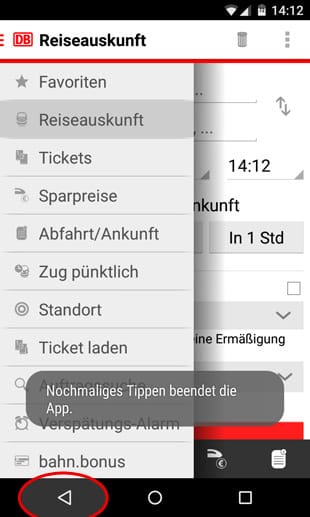
Die meisten Apps haben einen "Beenden"-Menüpunkt nicht. Hier reicht ein Tipp auf den "Zurück"-Knopf, der sich (außer Samsung) meist links unten befindet.
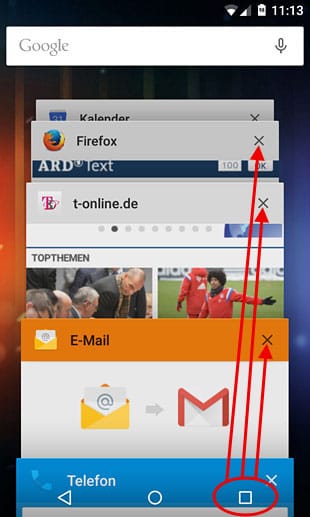
Um eine App nachträglich zu beenden, ist es auch möglich, sie aus der Übersicht aller zuletzt benutzten Apps (siehe Abbildung) zu wischen. Tippen Sie dazu auf den App-Softkey, der sich bei Samsung links und den meisten anderen Androiden rechts vom Home-Button befindet (je nach Hersteller und Android-Version manchmal auch langes Drücken der Home-Taste). Ein Wisch zur Seite oder ein Tipp auf das Beenden-Kreuz entfernt die App aus dieser Übersicht und schließt sie gleichzeitig.
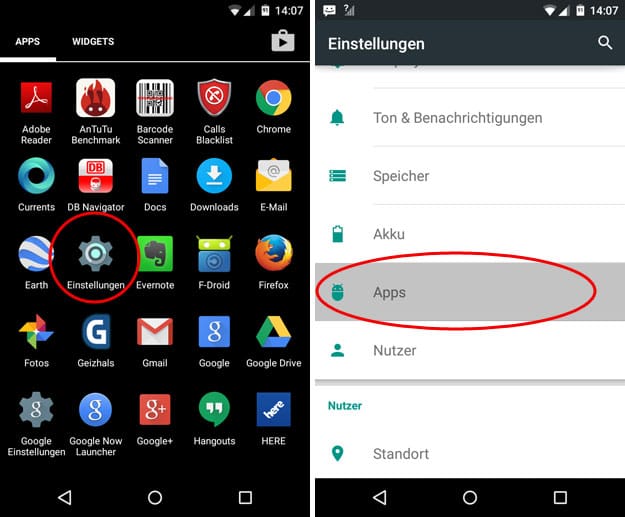
Es gibt auch einen anderen, komplizierteren Weg: Über Einstellungen => Apps gelangen Sie zu einer Übersicht aller Anwendungen – auch diejenigen, die Sie gar nicht installiert haben.
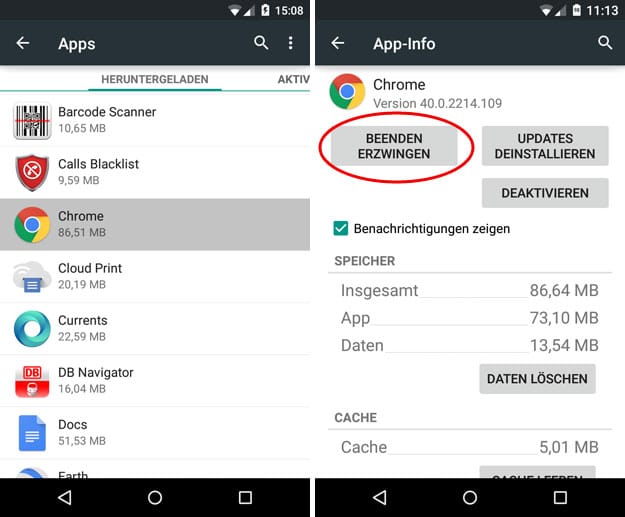
Nach der Wahl einer bestimmten App können Sie erzwingen, dass sie beendet wird. Allerdings sollten Sie dabei vorsichtig sein, denn in der App-Auflistung werden nicht nur geöffnete Apps, sondern auch laufende Systemprozesse angezeigt, die besser aktiv bleiben.Bei der Schaltfläche "Daten löschen" sollten Sie vorsichtig sein, denn ein unbedarfter Tipp kann ärgerliche Folgen haben. Er kann beispielsweise dazu führen, alle Einstellungen der App zu löschen, sie also in den Auslieferungszustand versetzen.
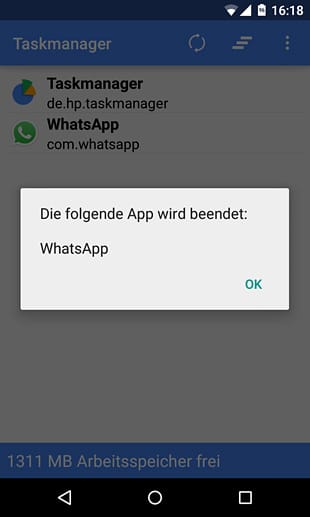
Weil viele Android-Nutzer Apps zuverlässig schließen wollen, gibt es haufenweise Task-Manager und -Killer als separate App, doch etwas anderes erreicht man dadurch nicht. Schießt man über den Task-Killer einen automatisch gestarteten Hintergrunddienst oder eine App ab, ist diese in der Regel kurze Zeit später wieder da.
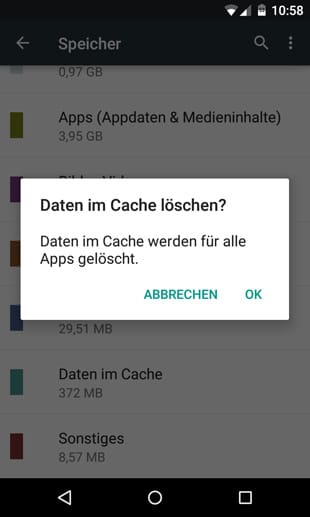
Um das System zu beschleunigen, ist auch das Löschen des Cache eine sinnvolle Maßnahme. Der Lösch-Knopf befindet sich unter Einstellungen => Speicher => Daten im Cache.












